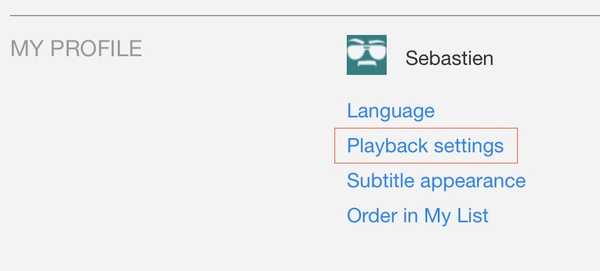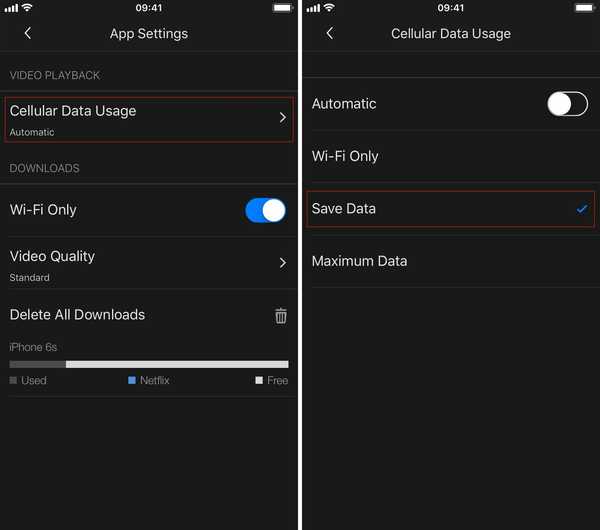Jag fick nyligen ett e-postmeddelande från min Internetleverantör som varnade mig för att min obegränsade internetanvändning snart skulle vara begränsad till 200 GB per månad. Skrattande, speciellt för en familj gillar vår där den stora majoriteten av vår TV-konsumtion kommer från Netflix, vilket jag antar genererar huvuddelen av vår dataanvändning.
Istället för att begränsa vår dagliga användning av Netflix, tänkte jag att jag förmodligen borde undersöka minska data som appen använder. I det här inlägget ser vi hur mycket data Netflix använder och hur man minskar mängden data som Netflix använder vid strömning. Med finare kontroller över strömningskvaliteten borde vi kunna minska vår dataanvändning avsevärt utan att begränsa vår tid att titta på Netflix.
Hur mycket data använder Netflix?
Netflix-dataanvändning beror mycket på vad du tittar på, hur länge du tittar på det, och viktigast av allt, kvaliteten på din internetanslutning. Som standard kommer Netflix att justera kvaliteten på din ström baserat på din internetanslutning, så naturligtvis, ju högre kvalitet, desto högre datanvändning. När denna standard är inställd är det svårt att uppskatta hur mycket data Netflix faktiskt använder.
Men när vi byter från standard autojustering till en av de tre nivåerna med strömningskvalitet som Netflix erbjuder, kan vi få en bättre uppfattning om hur mycket data man kan använda per timme med streaming:
- Låg kvalitet kommer att använda cirka 0,3 GB data per timme
- Medelkvalitet (SD) kommer att använda cirka 0,7 GB data per timme
- Hög kvalitet använder cirka 3 GB data per timme i HD och cirka 7 GB data per timme för Ultra HD
Förutsatt att du har en anständig internetanslutning och att Netflix levererar strömning av HD-kvalitet till din enhet med en hastighet av 3 GB data per timme, kan besparingarna i dataanvändningen bli gigantiska helt enkelt genom att byta till SD-kvalitet.
Observera att denna genomsnittliga dataanvändning gäller oavsett vilken enhet som används för att strömma. Oavsett om du strömmar på din iPhone, Mac, Apple TV eller någon annan enhet kommer den genomsnittliga användningen som anges ovan att gälla.
Så här justerar du Netflix-uppspelningsinställningarna för att använda mindre data
Netflix erbjuder ett par sätt att minska dataanvändningen. Det är vad jag skulle kalla en "master switch" som gör att du kan täcka strömningskvaliteten på Netflix på profilnivå, som vi kommer att undersöka just nu. Det finns också ett mer detaljerat sätt att minska dataanvändningen för mobila enheter på enhetsnivå. Vi undersöker det senare.
Följ dessa anvisningar för att minska dataförbrukningen och sätta ett lock på din Netflix-strömningskvalitet på profilnivå:
- Logga in på ditt Netflix-konto med en webbläsare (inte från Netflix-appen).
- Om det finns flera profiler som ställs in under ditt konto (dvs. profiler för dina barn), välj den profil som du vill justera uppspelningsinställningar för. Detta är viktigt eftersom uppspelningsinställningarna ställs in på profilnivå, vilket innebär att du kan ha en profilström i HD, medan du har andra strömmar i SD.
- När profilen är vald, gå till konto, bläddra ner till botten och välj Uppspelningsinställningar under Min profil. Obs! Av någon anledning verkar det som om du inte kan komma åt ett Kid-kontoinställningar direkt från en webbläsare på en dator. Istället måste du antingen komma åt profilen från din iPhone-webbläsare, eller om du använder en dator väljer du Kid-profilen först och klickar sedan på den här länken från din webbläsare: https://www.netflix.com/YourAccount. Du kommer då att kunna komma åt uppspelningsinställningar, även för ett Kid-konto.
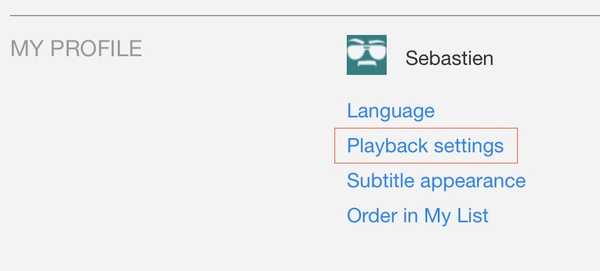
- Som standard bör dina uppspelningsinställningar vara inställda på Auto. I mitt fall vill jag ställa in det på Medium, vilket inte bör använda mer än 0,7 GB data per timme. Välj din uppspelningsinställning och klicka sedan på Spara.

- Upprepa dessa steg för alla profiler under ditt konto, vid behov. Observera att det kommer att ta flera timmar innan ändringarna träder i kraft.
Välj och välj strömningskvalitet per profil
Eftersom uppspelningsinställningarna är inställda på profilnivå kan du välja strömningskvalitet för varje profil oberoende av andra. Till exempel kan du ställa in dina barns profiler för att strömma i medellång kvalitet, medan du ställer in din egen profil för att strömma i Auto eller Hög kvalitet. Du får avgöra.
Uppspelningsinställningarna är begränsade på alla enheter
När du justerar uppspelningsinställningarna kommer dessa nya inställningar att vara desamma på alla enheter. Låt oss till exempel säga att du ställer in ditt barns profil på Medium kvalitet. Ditt barns dataanvändning kommer då att tillgå cirka 0,7 GB data per timme oavsett vilken enhet som används för att strömma Netflix, oavsett om det är en iPhone, en Fire TV-pinne, en Chromecast, en iPad osv ...
Mindre data innebär lägre kvalitet ...
Enligt min erfarenhet såg man från Apple till Medium-kvalitet på Apple TV, men inte på ett uppenbart sätt. Det verkar vara litet beläggning under actionscener, men inte till en punkt där det stör mig. Min fru har till exempel inte märkt någon kvalitetsminskning. Inte heller mina barn. Din körsträcka kan variera, men bara vara medveten om att bildkvaliteten kommer att bli en hit när du nedgraderar uppspelningsinställningarna.
Hur man använder mindre mobildata på Netflix på mobil
Om du nu vill minska användningen av mobildata på Netflix utan att justera de totala uppspelningsinställningarna kan du göra det direkt från den mobila enheten som används för att strömma Netflix, som i de flesta fall kommer att bli din iPhone.
- Starta Netflix-appen på din iPhone.
- Peka på hamburgarmenyn i det övre vänstra hörnet, bläddra ner och välj App inställningar.
- Välj Användning av mobildata flik.
- Som standard kommer det automatiska läget att väljas. Ta bort markeringen och välj sedan Spara data.
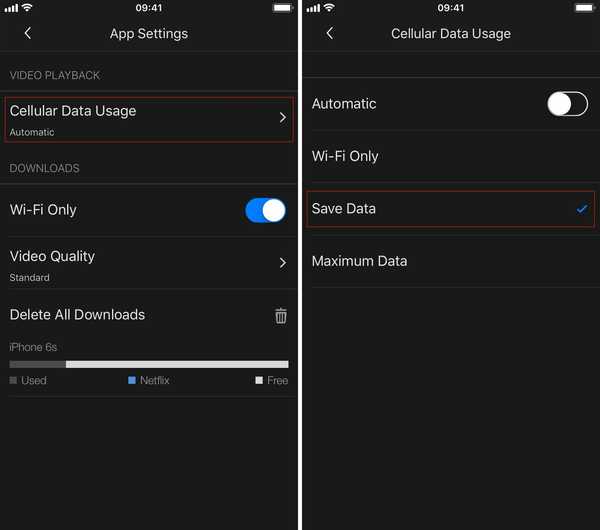
Att välja den här inställningen kommer att använda cirka 1 GB data i cirka 6 timmars strömning.
Oavsett vad som är inställt på enhetsnivå kommer dataanvändningen aldrig att gå över vad som ställts in på profilenivå, som beskrivits ovan. Det innebär att om du ställer in ditt barns profil för att strömma i medellång kvalitet kommer hans / hennes cellulära dataanvändning inte att gå över 0,7 GB data per timme som strömmas, oavsett uppspelningsinställningar som valts direkt på mobilenheten.